Brother FAX-1820C, FAX-1815C Software User Guide
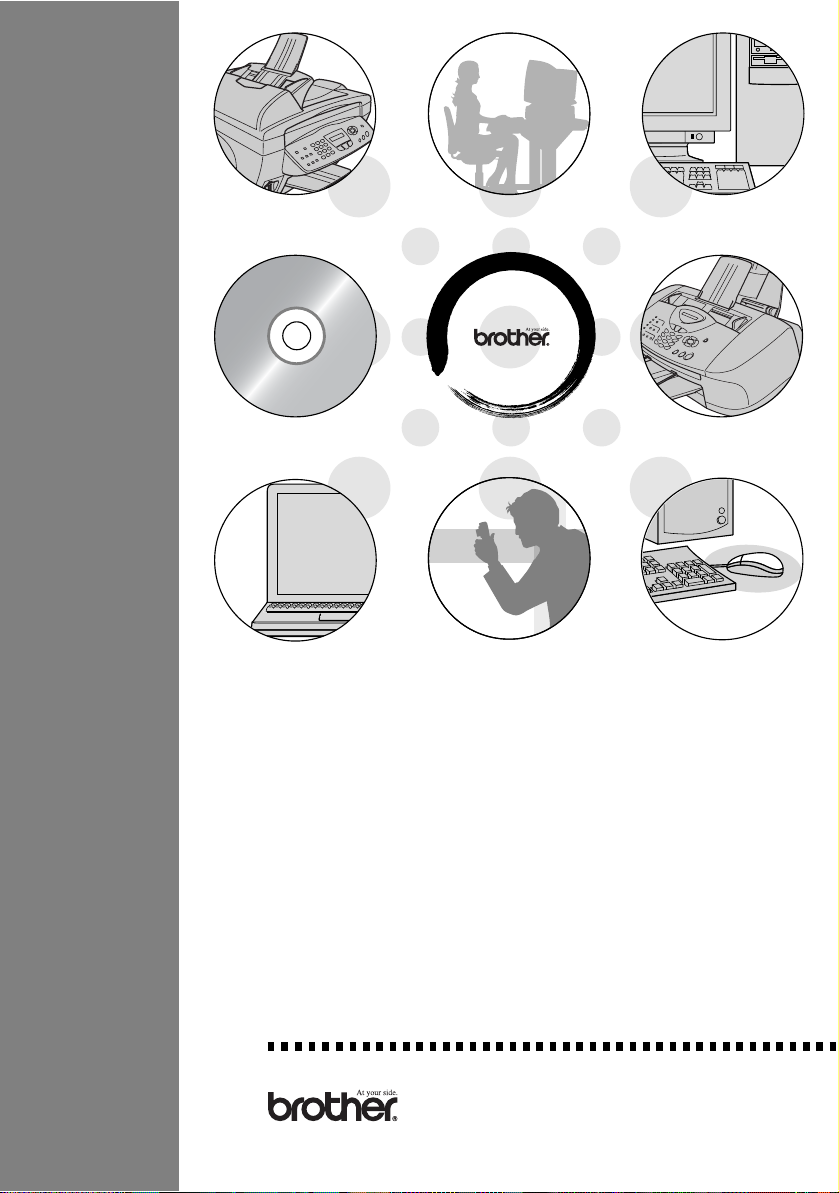
FAX-1815C
FAX-1820C
GUIDE D’UTILISATION DU LOGICIEL
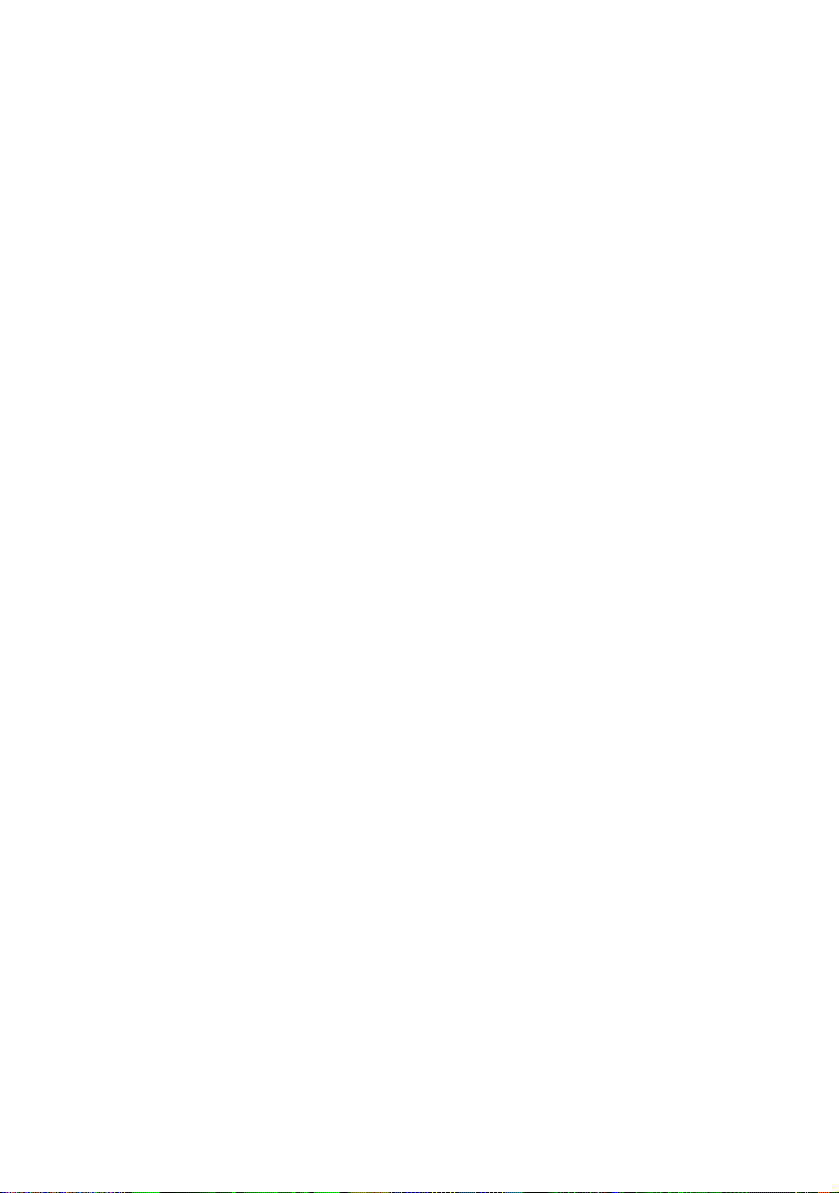
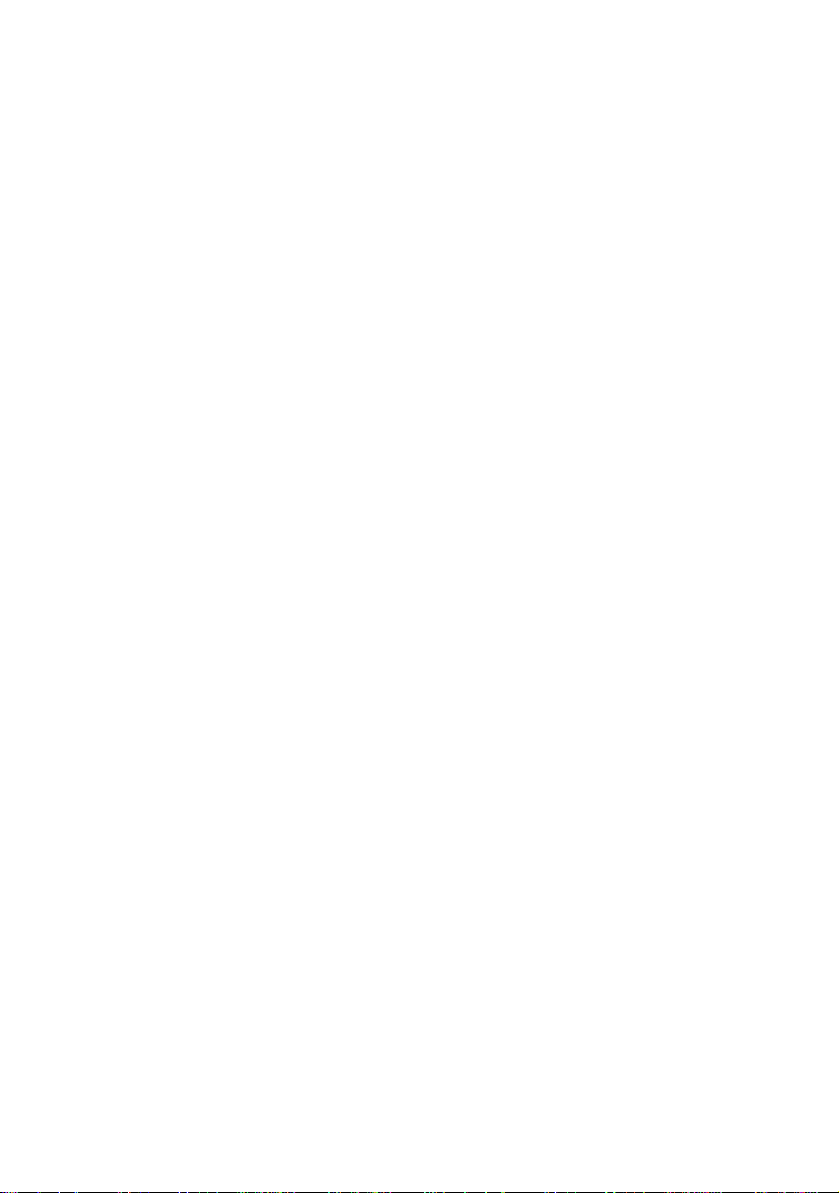
Table des matières
1
Utilisation de la fonction impression de l’appareil ...........1-1
Utilisation du pilote d’imprimante Brother ........................1-1
Fonctions..........................................................................1-1
Sélection du bon type de papier.......................................1-2
Comment imprimer votre document ................................. 1-2
Impression et télécopie simultanées ................................1-3
Suppression de données dans la mémoire ......................1-3
Vérification de la qualité de l’impression ..........................1-3
Paramètres du pilote d’imprimante
(Windows
Comment accéder aux paramètres
du pilote d'imprimante...... ... ....................................... ... ... . 1-4
Onglet Elémentaire...........................................................1-5
Onglet Avancé................................................................1-10
®
uniquement)...................................................1-4
Type de média............................................................1-6
Qualité........................................................................1-6
Impression bidirectionnelle.........................................1-7
Taille papier................................................................1-8
Tracé page ................................................... ..............1-8
Bordure...................................................................1-8
Orientation..................................................................1-9
Copies ........................................................................1-9
Copies triées ..........................................................1-9
Ordre inversé..........................................................1-9
Couleur.....................................................................1-11
Couleur/Echelle de gris ........................................1-11
Type d’image........................................................1-11
Type d’image personnalisée ................................1-12
Formation de demi-teinte ............... .... ... ... ... .........1-13
Ajustement des couleurs ......................................1-14
Mise à l’échelle............................................. ... .... ... .. 1-16
Filigrane................................................................1-17
En arrière-plan.................................... ... ... ............1-17
Texte détouré
(Windows® 2000 Professional/XP uniquement) ..1-17
Imprimer filigrane..................................................1-17
Style de filigrane...................................................1-18
i
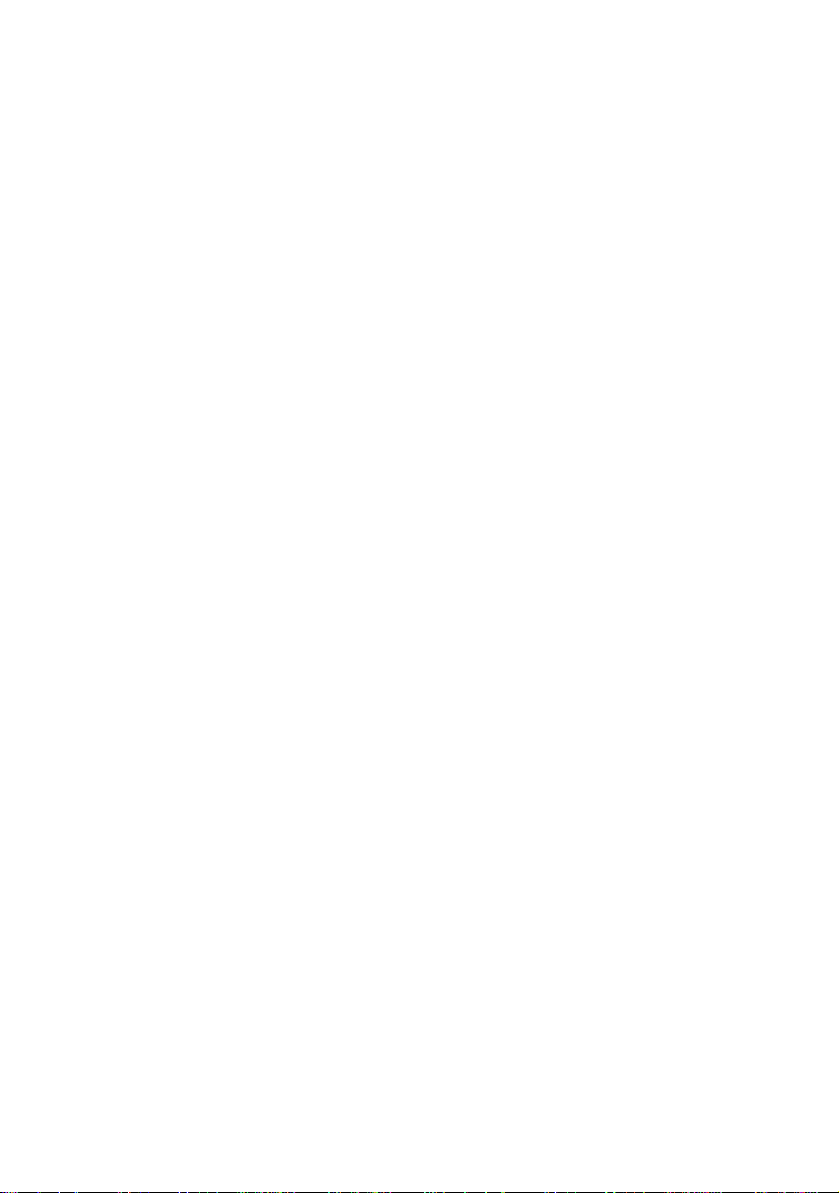
Options du périphérique ...........................................1-19
Date & heure d’impression ...................................1-19
Configuration rapide d’impression....... ... .... ... ... ....1-20
Onglet Assistance........................... ... ... ... .................1-2 1
Brother Solutions Center
(Centre de Solutions Brother)...............................1-21
Web mise à jour....................................................1-21
Vérifier paramétrage.............................................1-21
2
Utilisation du logiciel PC-FAX de Brother .........................2-1
Transmission par PC-FAX................................................2-1
Configuration des informations utilisateur...................2-2
Configuration pour l’envoi............................... ... ... ... ...2-3
Accès ligne extérieure ................................................2-4
Inclure l’en-tête........... ... .... ... ......................................2-4
Fichier carnet d’adresses............................................2-4
Interface utilisateur .....................................................2-5
Style simple ............................................................2-5
Style télécopie ........................................................2-5
Configuration des numéros abrégés.................................2-6
Le carnet d’adresses ..................................................2-7
Comment définir un individu
dans le carnet d’adresses...........................................2-8
Configuration d’un groupe de diffusion.......................2-9
Comment modifier les informations
se rapportant à un individu .......................................2-10
Comment supprimer un individu ou un groupe.........2-10
Comment exporter le carnet d’adresses...................2-10
Comment importer dans le carnet d’adresses..........2-12
Configuration d’une page de garde ..........................2-14
Saisie des informations sur la page de garde...........2-15
Envoyer un fichier sous forme de PC-FAX en utilisant
l’interface utilisateur de style télécopie.................2-16
Bis.........................................................................2-17
Envoyer un fichier sous forme de PC-FAX en utilisant
l’interface utilisateur de style simple.....................2-17
ii
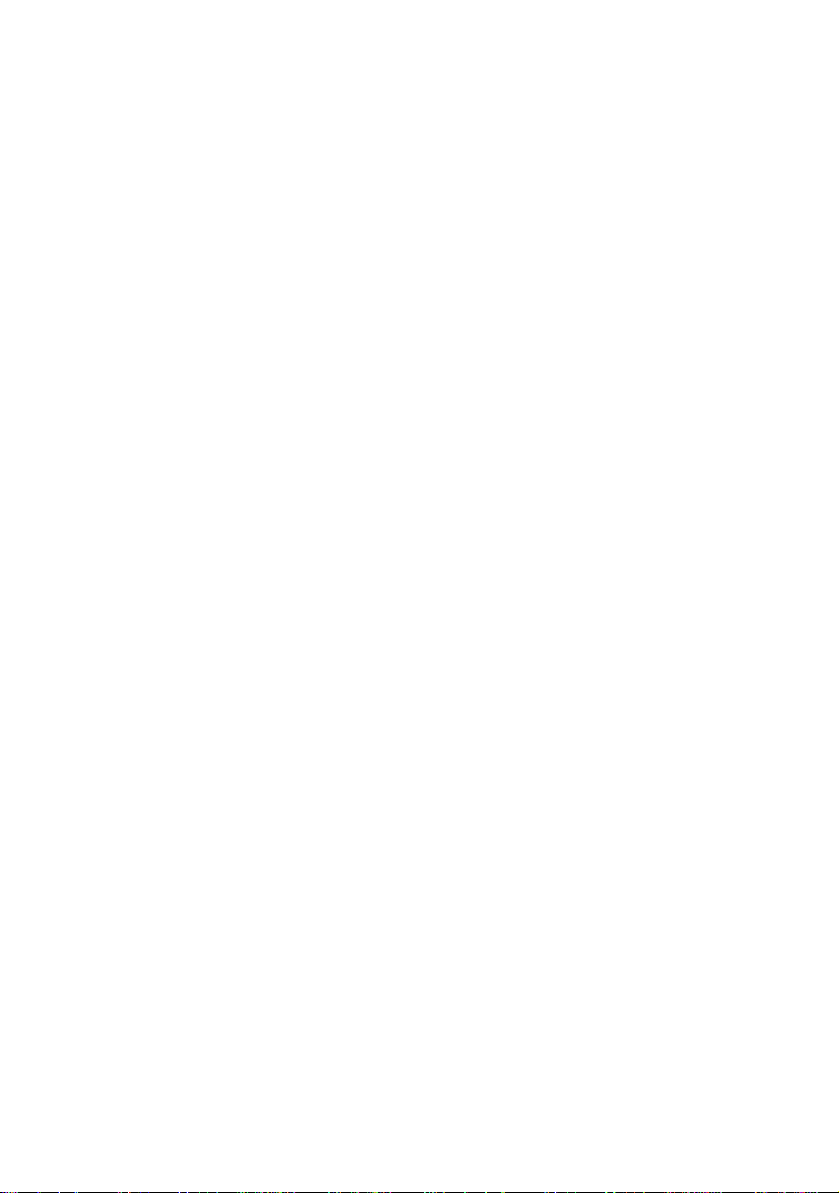
3
Utilisation de votre appareil avec un Macintosh® .............3-1
Configuration de votre Apple® Macintosh® équipé d’une
interface USB ................................................................3-1
Utilisation du pilote d’imprimante Brother avec votre Apple
Macintosh
®
(Mac OS® 8.6-9.2)...................................... 3-2
Utilisation du pilote d’imprimante Brother avec votre Apple
Macintosh
®
(Mac OS® X)...............................................3-4
®
®
Sélection des options de configuration de la page.....3-4
Sélection des options d’impression ............................3-5
Transmission d’un fax à partir de votre application
Macintosh
Pour les utilisateurs de Mac OS
Pour les utilisateurs de Mac OS
®
.................................................................... 3-6
®
8.6 - 9.2.................3-6
®
X.............. ..............3-8
Faites glisser une vCard de l'application Carnet
d'adresses de Mac OS
®
X........... .........................3-10
Index ...................................................................................... I-1
iii
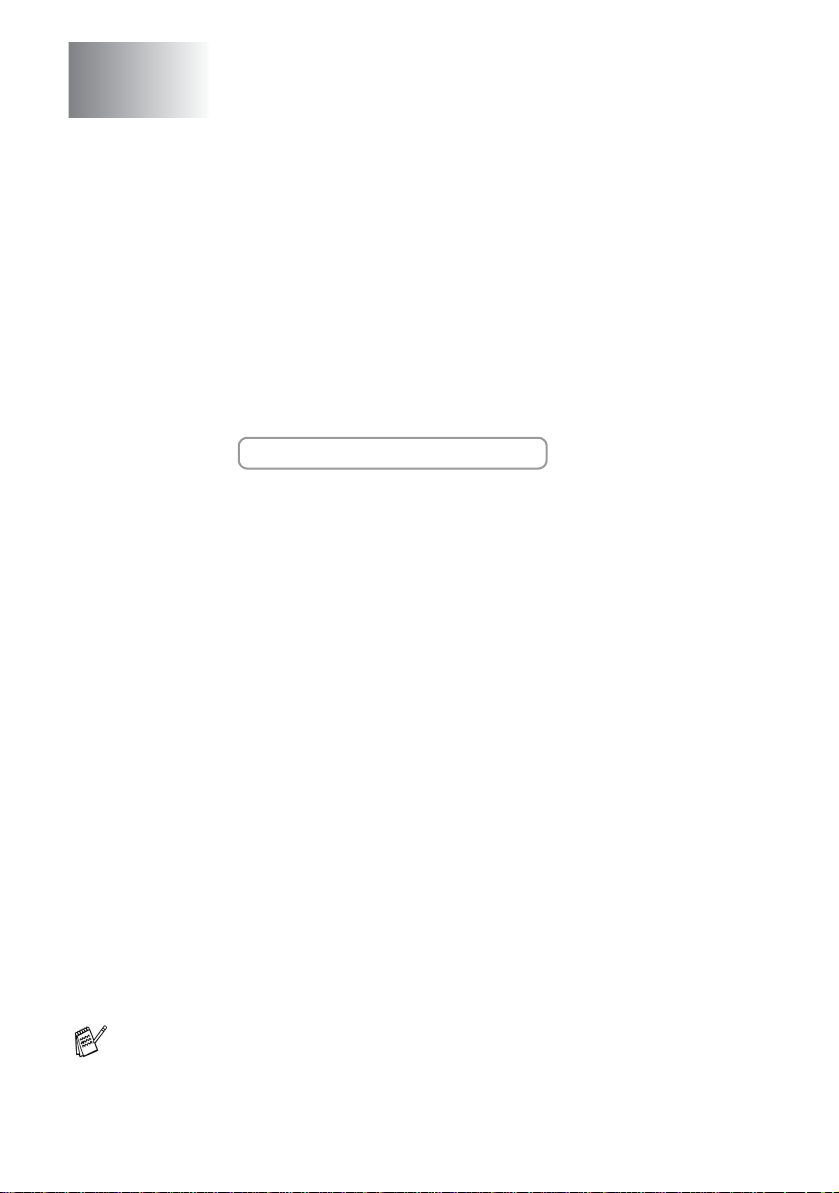
1
Utilisation de la fonction
impression de l’appareil
Utilisation du pilote d’imprimante Brother
Un pilote d’imprimante est un logiciel qui convertit les données du
format utilisé par un ordinateur en un format exigé par une
imprimante spécifique par le biais d’un langage de commande
d’imprimante ou d’un langage de description de page.
Par ailleurs, les pilotes d'imprimante les plus récents peuvent être
téléchargés à partir du "Brother Solutions Center" (Centre de
Solutions Brother) sur:
http://solutions.brother.com
Fonctions
Cet appareil est doté de nombreuses fonctions que vous retrouverez
dans une imprimante jet d’encre de haute qualité.
—
Vitesse d’impression rapide
imprimer jusqu’à 12 pages/minute en couleur, et jusqu’à 14
pages/minute en noir.
Impression brillante haute qualité
1200 ppp optimisés sur papier glacé permet la plus haute résolution.
(Voir Résolution à la page S-6 du guide d’utilisateur.)
Belle impression élaborée
1, l’impression de filigrane (Windows® uniquement), la technologie
Ajustement des couleurs et d’autres fonctions pour obtenir des
impressions de haute qualité.
Faibles coûts d’exploitation—Lorsqu’une encre d’une couleur
quelconque vient à manquer, il vous suffit de remplacer la cartouche vide.
USB—L’interface bus série universel procure une communication
rapide avec votre ordinateur.
Acheminement droit du papier
nombreux types de papier. Papier ordinaire, papier jet d’encre,
papier glacé, transparents et enveloppes. Utilisez le papier approprié
pour éviter les bourrages.
Pour des informations complètes sur les types de papier à
utiliser avec l’appareil, lisez le chapitre 2 papier du guide de
l'utilisateur.
En mode rapide, vous pouvez
—
L’impression jusqu’ à 4800 x
—
Vous pouvez utiliser l’impression 2 en
—
L’appareil peut imprimer sur de
1 - 1
UTILISATION DE LA FONCTION IMPRESSION DE L’APPAREIL
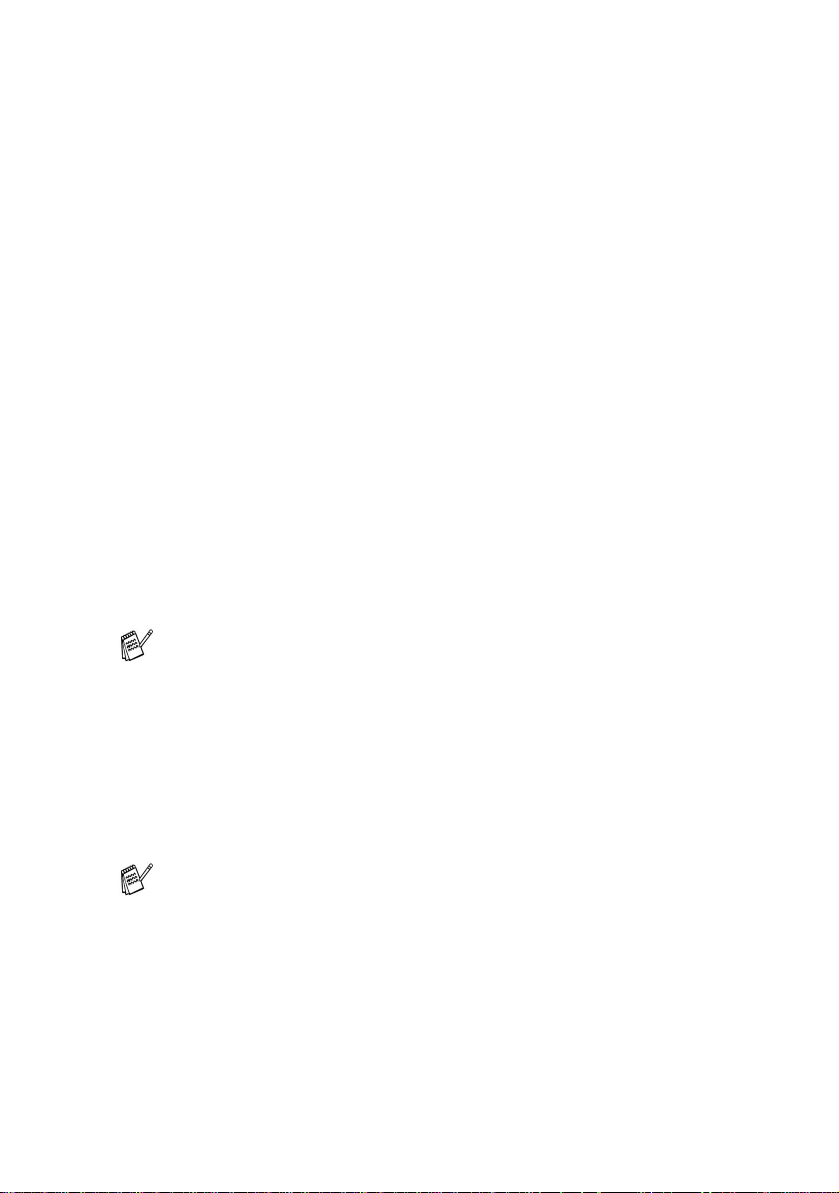
Sélection du bon type de papier
Pour obtenir une impression de haute qualité avec votre appareil, il
est très important de sélectionner le bon type de papier. Veillez à lire
le chapitre 2 papier dans le guide de l'utilisateur avant de
sélectionner et d’acheter du papier pour l’appareil.
Comment imprimer votre document
Lorsque l’appareil reçoit les données envoyées par votre ordinateur,
il commence l’impression en saisissant tout d’abord une feuille dans
le bac à papier. Le bac à papier peut alimenter de nombreux types
de papier et enveloppes.
1
Sur votre ordinateur, sélectionnez la commande imprimer.
Si votre ordinateur est raccordé à d’autres imprimantes,
sélectionnez Brother FAX-XXXX USB Printer (XXXX
désignant le nom de votre modèle) pour votre pilote
d’imprimante dans le menu imprimer ou paramètres
d’impression dans votre logiciel d’application, puis cliquez sur
OK pour commencer à imprimer. (Windows
®
uniquement)
Pour les utilisateurs Macintosh®, voir Utilisation du pilote
d’imprimante Brother avec votre Apple
X) à la page 3-4.
2
Votre ordinateur envoie une commande d’impression et les
données à l’appareil.
L'écran affiche Récept. donnée.
3
Lorsque l’appareil a terminé d’imprimer toutes les données,
l’écran affiche la date et l’heure.
Vous pouvez sélectionner la taille papier ainsi que l’orientation
dans votre logiciel d’application.
Si votre logiciel d’application ne prend pas en charge la taille de votre
papier, sélectionnez la taille papier supérieure.
Puis réglez la zone d’impression en changeant les marges (droite et
gauche) dans votre logiciel d’application.
UTILISATION DE LA FONCTION IMPRESSION DE L’APPAREIL
®
Macintosh® (Mac OS®
1 - 2
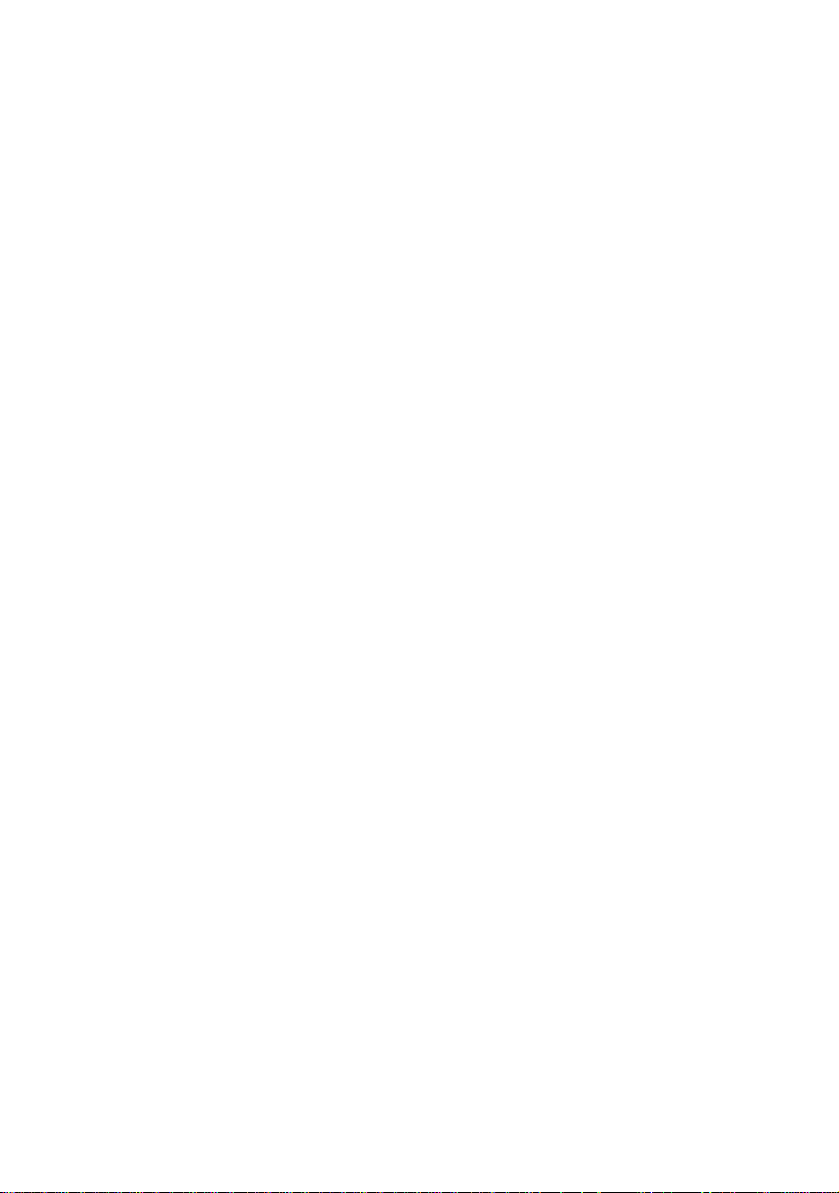
Impression et télécopie simultanées
Votre appareil peut imprimer à partir de votre ordinateur tout en
transmettant/recevant un fax en mémoire ou tout en numérisant un
document dans l’ordinateur. La transmission de fax ne sera pas
interrompue pendant une impression PC.
Toutefois, lorsque l’appareil copie ou reçoit un fax sur papier, il
interrompt l’opération d’impression PC puis continue une fois la
copie/réception de fax terminée.
Suppression de données dans la mémoire
Si l’écran affiche Données mém., vous pouvez supprimer les
données se trouvant dans la mémoire de l’imprimante en appuyant
Arrêt/Sortie.
sur
Vérification de la qualité de l’impression
Si vous souhaitez vérifier la qualité de l’impression et savoir
comment l’améliorer, Voir Comment améliorer la qualité de
l’impression à la page 12-11 du guide d’utilisateur.
1 - 3
UTILISATION DE LA FONCTION IMPRESSION DE L’APPAREIL
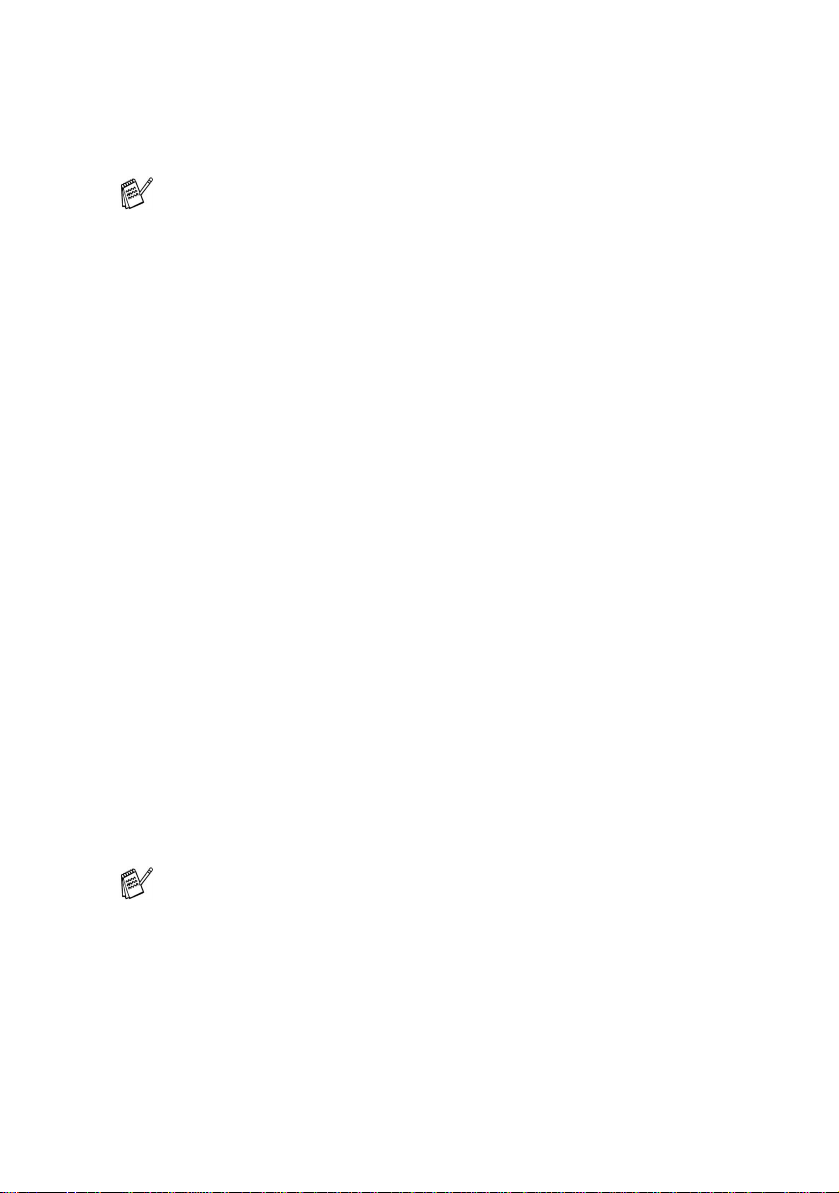
Paramètres du pilote d’imprimante (Windows® uniquement)
Pour les utilisateurs Macintosh® , voir Utilisation du pilote
d’imprimante Brother avec votre Apple
X) à la page 3-4.
Vous pouvez changer les paramètres de l’imprimante suivants
lorsque vous imprimez à partir de votre ordinateur:
■ Type de média/Qualité (vitesse)
■ Tracé page
■ Correspondance de couleur/demi-teinte
■ Ajustement des couleurs
■ Mise à l’échelle
■ Filigrane
■ Date & heure d’impression
■ Configuration rapide d’impression
®
Macintosh® (Mac OS®
Comment accéder aux paramètres du pilote d'imprimante
1
Cliquez sur Imprimer dans le menu Fichier de votre logiciel
d’application.
2
Sélectionnez Brother FAX-XXXX USB Printer (XXXX
désignant le nom de votre modèle) pour votre imprimante et
cliquez sur Propriétés. La boîte de dialogue imprimante
s’affiche.
■ La façon dont vous accédez aux paramètres du pilote
d'imprimante varie selon votre système d'exploitation et vos
logiciels d’application.
■ Les écrans illustrés dans cette section proviennent de
Windows
varier en fonction de votre système d’exploitation Windows.
■ Les descriptions de ce chapitre correspondent au
FAX-1820C. Ces descriptions s’appliquent également aux
autres appareils.
®
XP. Les écrans de votre ordinateur peuvent
UTILISATION DE LA FONCTION IMPRESSION DE L’APPAREIL
1 - 4
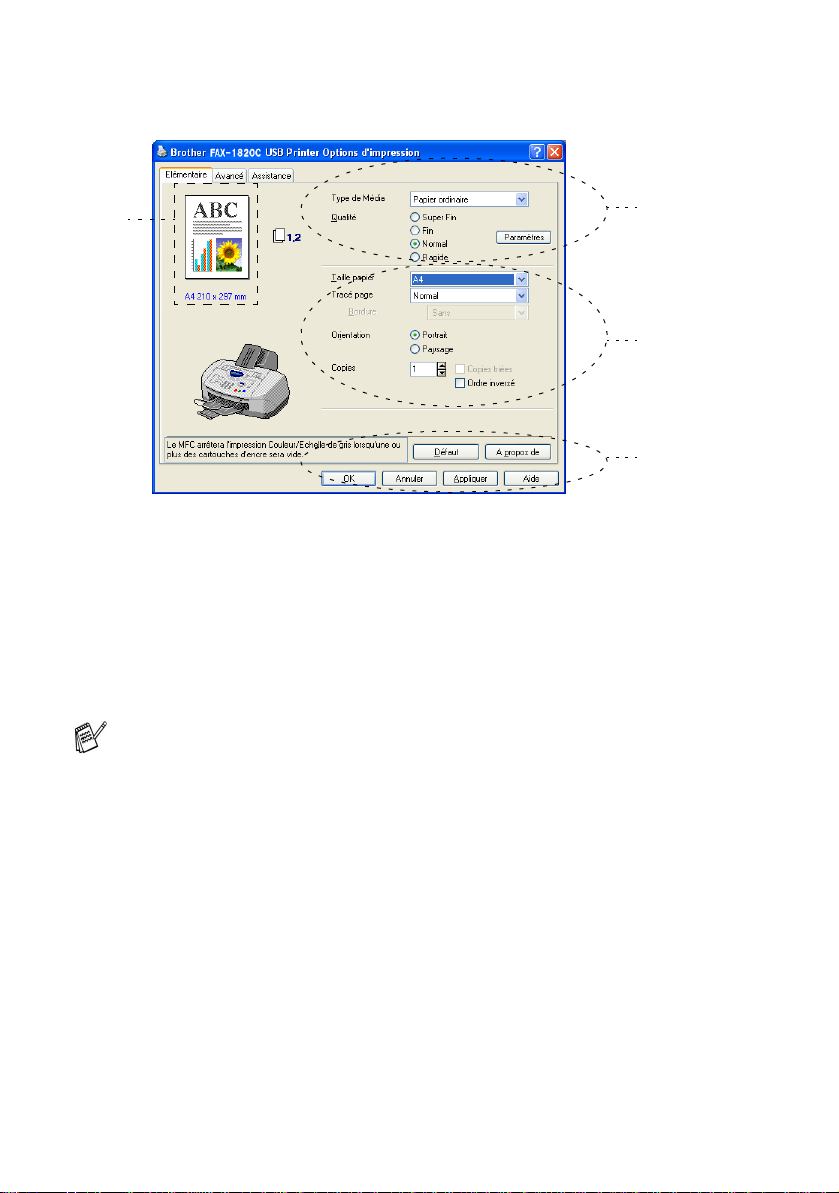
Onglet Elémentaire
*
1
Sélectionnez le Type de Média et la Qualité.
2
Sélectionnez: Taille papier, Tracé page, Bordure (le cas
échéant), Orientation, nombre de Copies, ordre des pages.
3
Cliquez sur le bouton Appliquer pour appliquer les paramètres
que vous avez sélectionnés.
Pour réactiver les paramètres par défaut, cliquez sur le bouton
Défaut, puis cliquez sur le bouton Appliquer.
1
2
3
Ici on peut voir les paramètres en cours pour les rubriques
*
suivantes: Qualité, Taille papier, Tracé page, Orientation,
Copies triées/Ordre inversé et Couleur/Echelle de gris.
1 - 5
UTILISATION DE LA FONCTION IMPRESSION DE L’APPAREIL
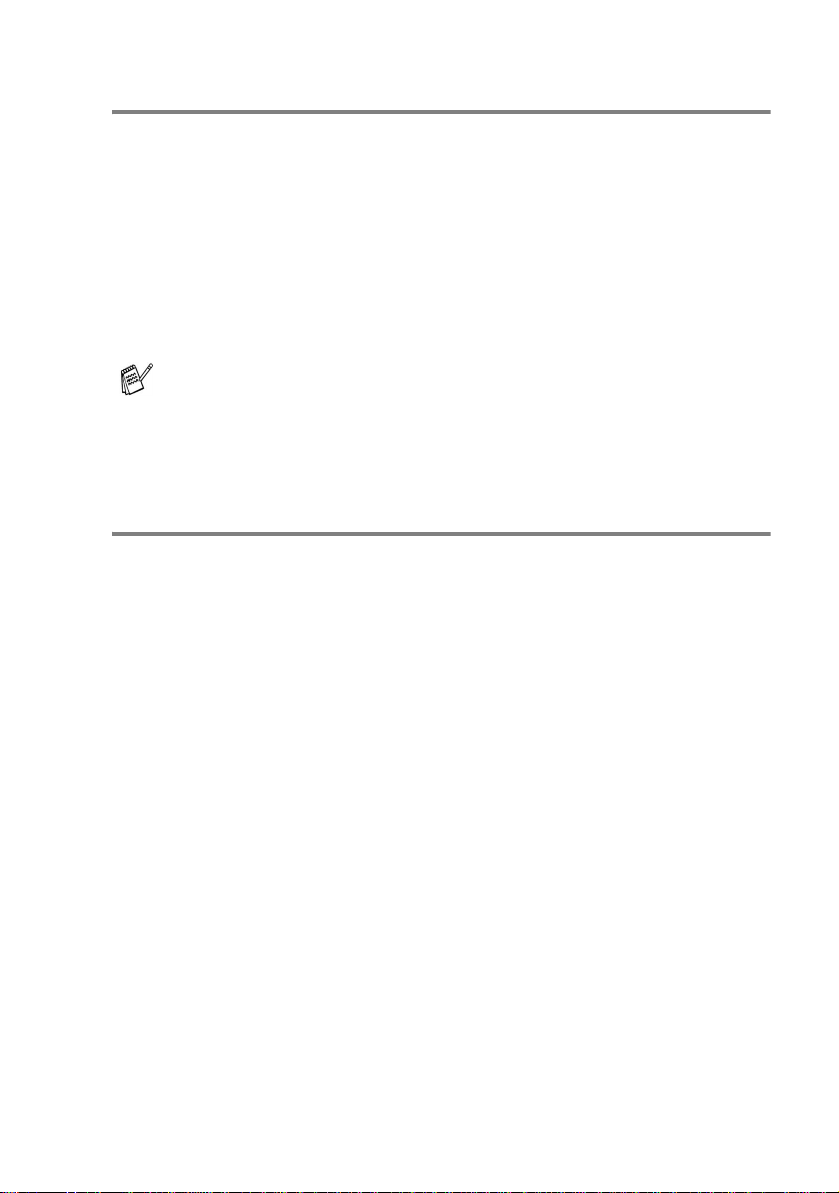
Type de média
Pour obtenir les meilleurs résultats en matière d’impression, le support
imprimable doit être sélectionné dans le pilote. L’appareil change sa
façon d’imprimer en fonction du type de média sélectionné.
Papier ordinaire
Papier à jet d’encre
Papier glacé (4 couleurs)
Papier glacé (3 couleurs)
Transparents
La qualité d’impression de l’encre noire varie en fonction du type
de papier glacé utilisé. L’encre noire est utilisée lorsque vous
sélectionnez Papier glacé (4 couleurs). Si le papier glacé utilisé
refuse l'encre noire, sélectionnez Papier glacé (3 couleurs), qui
simule l’encre noire en combinant les trois couleurs d’encre.
Qualité
L’option de qualité vous permet de choisir la résolution d’impression
souhaitée pour votre document. La qualité d’impression et la vitesse
sont liées. Plus la qualité est élevée plus l’impression du document
prendra du temps. Les options de qualité disponibles varient en
fonction du type de média sélectionné.
■ Photo: Jusqu’à 4800 x 1200 ppp optimisés. (Voir Résolution à la
page S-6 du guide d’utilisateur.) Utilisez ce mode pour imprimer
des images précises telles que des photos. Il s'agit de la plus
haute résolution et de la vitesse la plus lente.
■ S.Fin (Super Fin): 1200 x 1200 ppp. Utilisez ce mode pour
imprimer des photos et des textes précis. Les données
d'impression étant beaucoup plus volumineuses qu'en mode
normal, la durée du traitement, du transfert des données et de
l'impression sera plus longue.
■ Fin: 600 x 600 ppp. Meilleure qualité d’impression qu’avec le
mode Normal et vitesse d’impression plus rapide qu’avec
l’option Super Fin.
■ Normal: 600 x 300 ppp. Bonne qualité d’impression à une
vitesse d’impression typique.
■ Rapide: 600 x 150 ppp. Le mode d’impression le plus rapide et la
consommation d’encre la plus faible. Utilisez ce mode pour imprimer
de gros documents ou les documents destinés à l’épreuvage.
UTILISATION DE LA FONCTION IMPRESSION DE L’APPAREIL
1 - 6
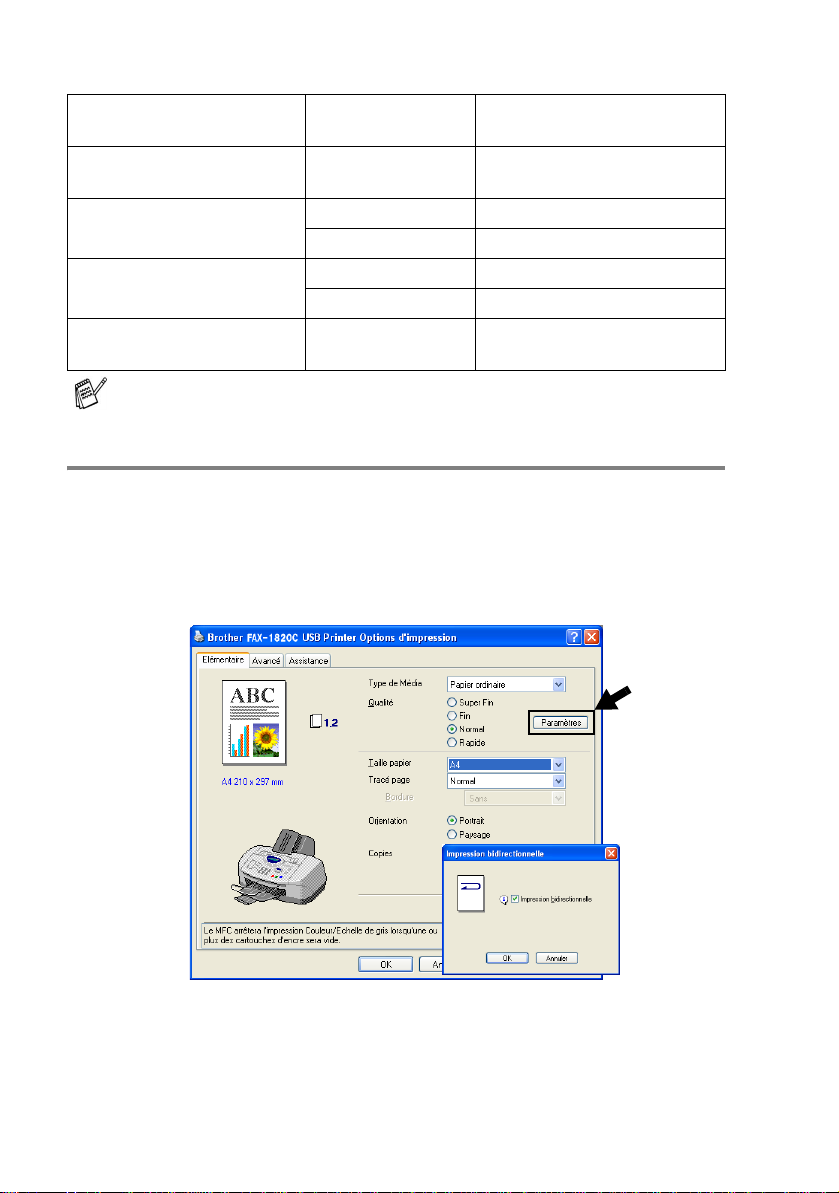
Type de média Couleur/Echelle
de gris
Papier ordinaire Couleur/Echelle de
gris
Papier à jet d’encre Couleur Fin, S.Fin, Photo
Echelle de gris Fin, S.Fin, Photo
Papier glacé (4 ou 3
couleurs)
Transparents Couleur/Echelle de
Couleur S.Fin, Photo
Echelle de gris S.Fin, Photo
gris
Option de qualité
d’impression
Rapide, Normal, Fin, S.Fin
Fin, S.Fin
Les paramètres du fabricant sont affichés en caractères gras.
Impression bidirectionnelle
Lorsque l’option Impression bidirectionnelle est sélectionnée, les
têtes d’impression impriment dans les deux sens et permettent des
vitesses d’impression plus rapides. Lorsque cette option n'est pas
sélectionnée, les têtes d'impression n'impriment que dans un sens et
procurent une qualité d'impression supérieure.
1 - 7
UTILISATION DE LA FONCTION IMPRESSION DE L’APPAREIL
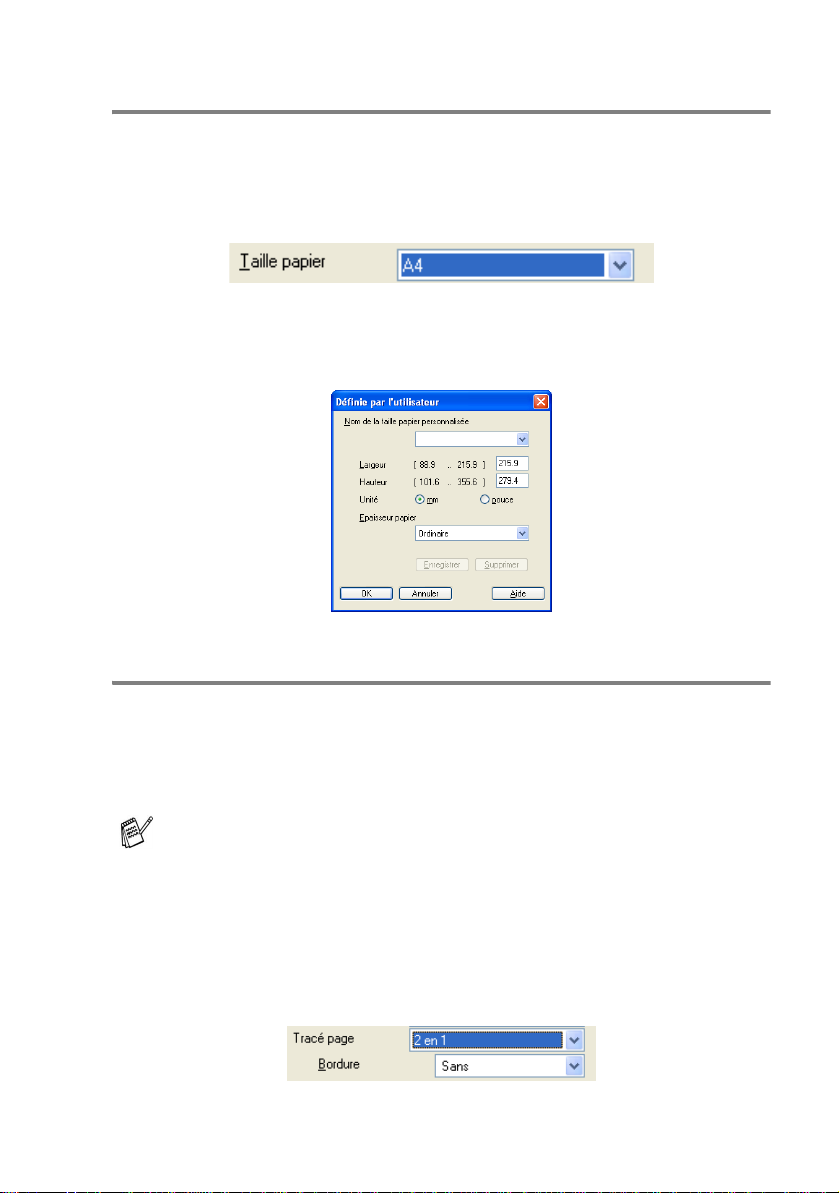
Taille papier
L’option Taille p apier offre un vaste choix de tailles papier standard.
Si vous le souhaitez, vous pouvez créer vos propres formats allant
de 88,9 × 101,6 mm à 215,9 × 355,6 mm. Dans le menu déroulant,
sélectionnez la Taille papier que vous utilisez.
Vous pouvez saisir votre propre format en sélectionnant l’option
Définie par l’utilisateur. Sélectionnez un papier d’une épaisseur
correcte pour améliorer la qualité de l’impression.
Tracé page
L’option Tracé page peut réduire le format de l’image d’une page
pour imprimer plusieurs pages sur une seule feuille de papier ou
pour agrandir le format de l’image pour imprimer une seule page sur
plusieurs feuilles de papier.
Si vous travaillez sous Windows® 98/98SE/Me, la mise en page
4 en 1 n’est pas disponible.
Bordure
Lorsque vous imprimez plusieurs pages sur une feuille de papier
avec la fonction Tracé page, vous pouvez choisir une bordure
pleine, une bordure pointillée ou aucune bordure autour de chaque
page imprimée sur la feuille.
UTILISATION DE LA FONCTION IMPRESSION DE L’APPAREIL
1 - 8
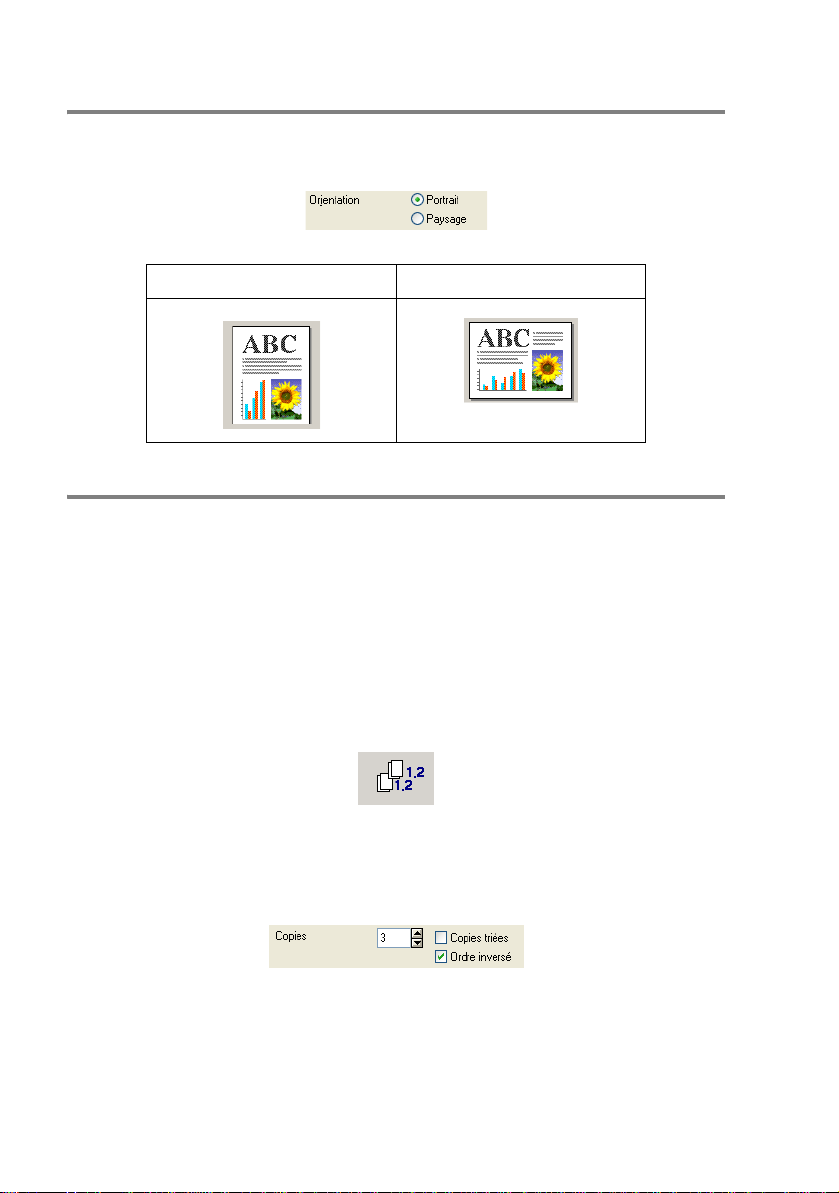
Orientation
Orientation sélectionne la position d’impression de votre document
(Portrait ou Paysage).
Portrait (vertical) Paysage (horizontal)
Copies
L’option Copies définit le nombre de copies à imprimer (de 1 à 999).
Copies triées
Lorsque la case de l’option Copies triées est cochée, une copie
complète de votre document sera imprimée puis une autre en
fonction du nombre de copies que vous avez sélect ionné. Si la case
de l’option Copies triées n’est pas cochée, tous les exemplaires de
la première page seront imprimés avant l’impression de la page
suivante du document.
Ordre inversé
L’option
l’ordre inverse.
1 - 9
Ordre inversé
UTILISATION DE LA FONCTION IMPRESSION DE L’APPAREIL
imprime les pages de votre
document
dans
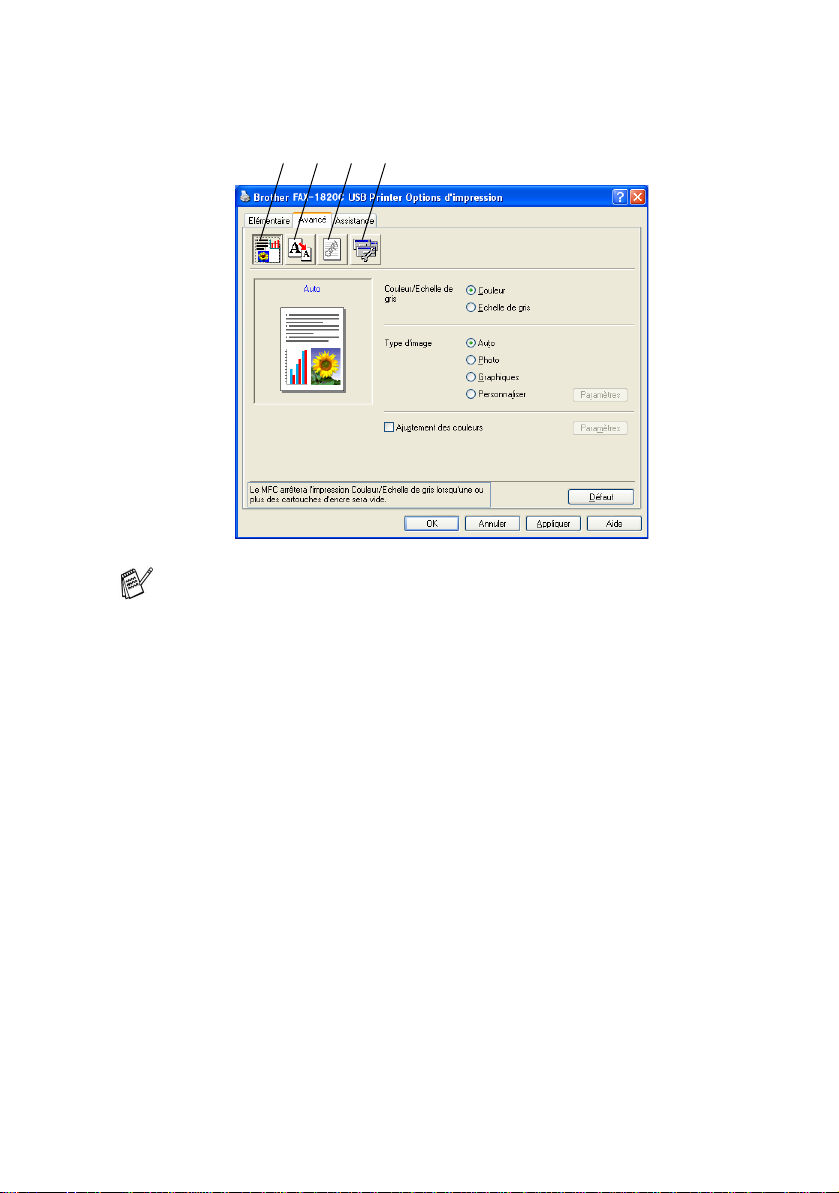
Onglet Avancé
1 2 3 4
Pour réactiver les paramètres par défaut, cliquez sur le bouton
Défaut.
Changez les paramètres des différents onglets en sélectionnant
l’une des icônes suivantes:
1.Couleur
2.Mise à l’échelle
3.Filigrane
4.Options du périphérique
UTILISATION DE LA FONCTION IMPRESSION DE L’APPAREIL
1 - 10
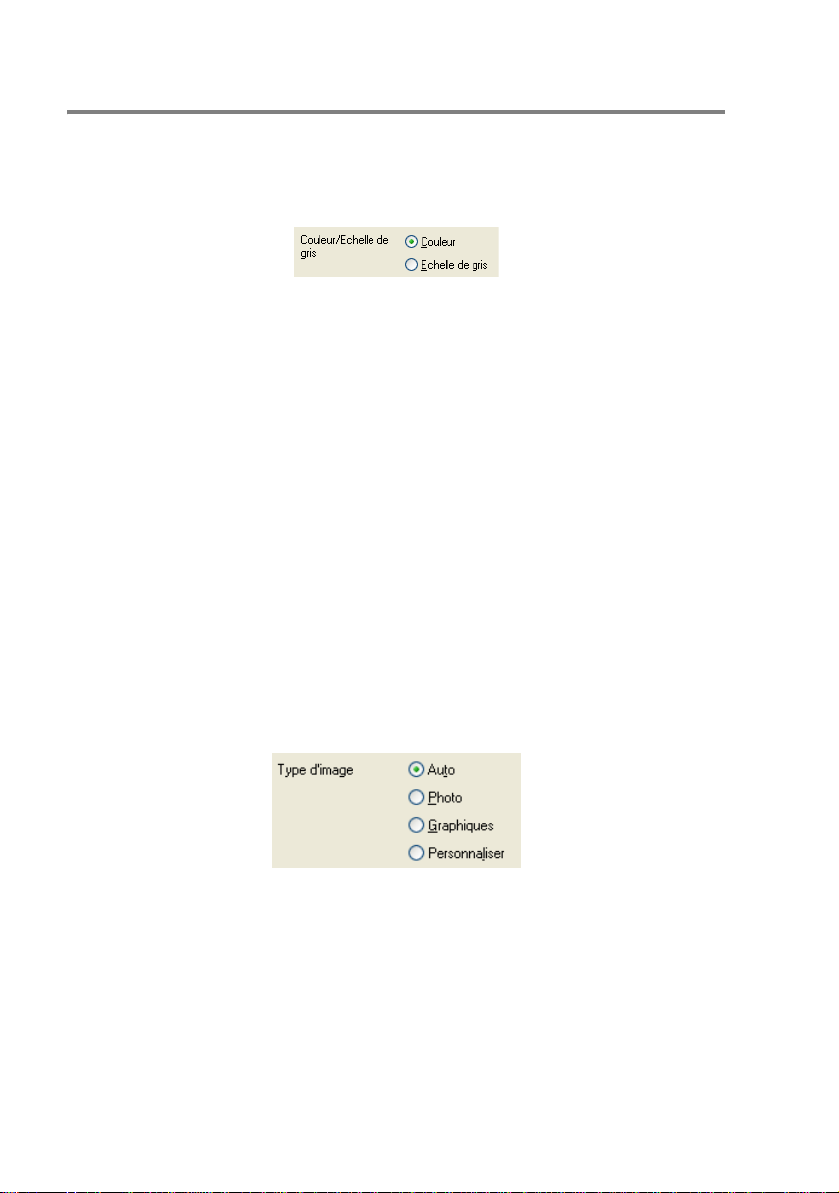
Couleur
Couleur/Echelle de gris
Cette option permet d’imprimer un document couleur en noir et blanc
en utilisant l'échelle de gris.
Type d’image
Le pilote d’imprimante sélectionnera la méthode la plus appropriée
de correspondance des couleurs et de demi-teintes en fonction de
votre type d’image. Généralement, le texte et les graphiques
commerciaux sont imprimés de manière vive et les images
photographiques de manière plus atténuée.
■ Auto: Le pilote d’imprimante sélectionne automatiquement le
type d’image.
■ Photo: Sélectionnez ce mode pour les images photographiques.
■ Graphiques: Sélectionnez ce mode pour des documents qui
contiennent du texte ou des graphiques commerciaux (tableaux
ou clipart).
■ Personnaliser: Si vous souhaitez sélectionner la méthode de
correspondance des couleurs et de demi-teintes, sélectionnez
manuellement ce mode.
1 - 11
UTILISATION DE LA FONCTION IMPRESSION DE L’APPAREIL
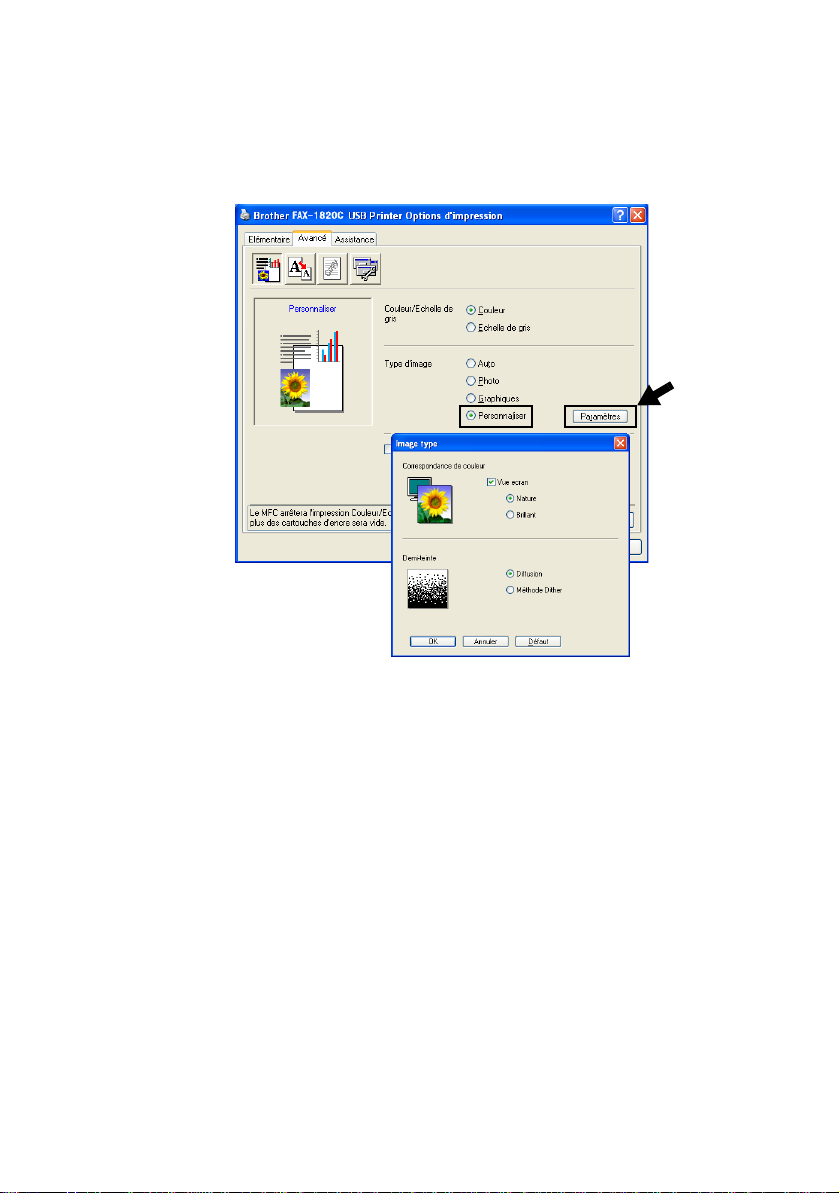
Type d’image personnalisée
Vous pouvez sélectionner manuellement la méthode de
correspondance des couleurs. Sélectionnez ce qui convient le mieux
pour votre document.
Vue écran
La couleur est ajustée pour obtenir la meilleure correspondance
de couleur par rapport au moniteur du PC.
■ Nature: Convient pour les images photographiques. La couleur
est ajustée pour imprimer une couleur plus naturelle.
■ Brillant: Convient aux graphiques commerciaux comme les
tableaux, les graphiques et le texte. La couleur est ajustée pour
obtenir des teintes plus vives.
UTILISATION DE LA FONCTION IMPRESSION DE L’APPAREIL
1 - 12
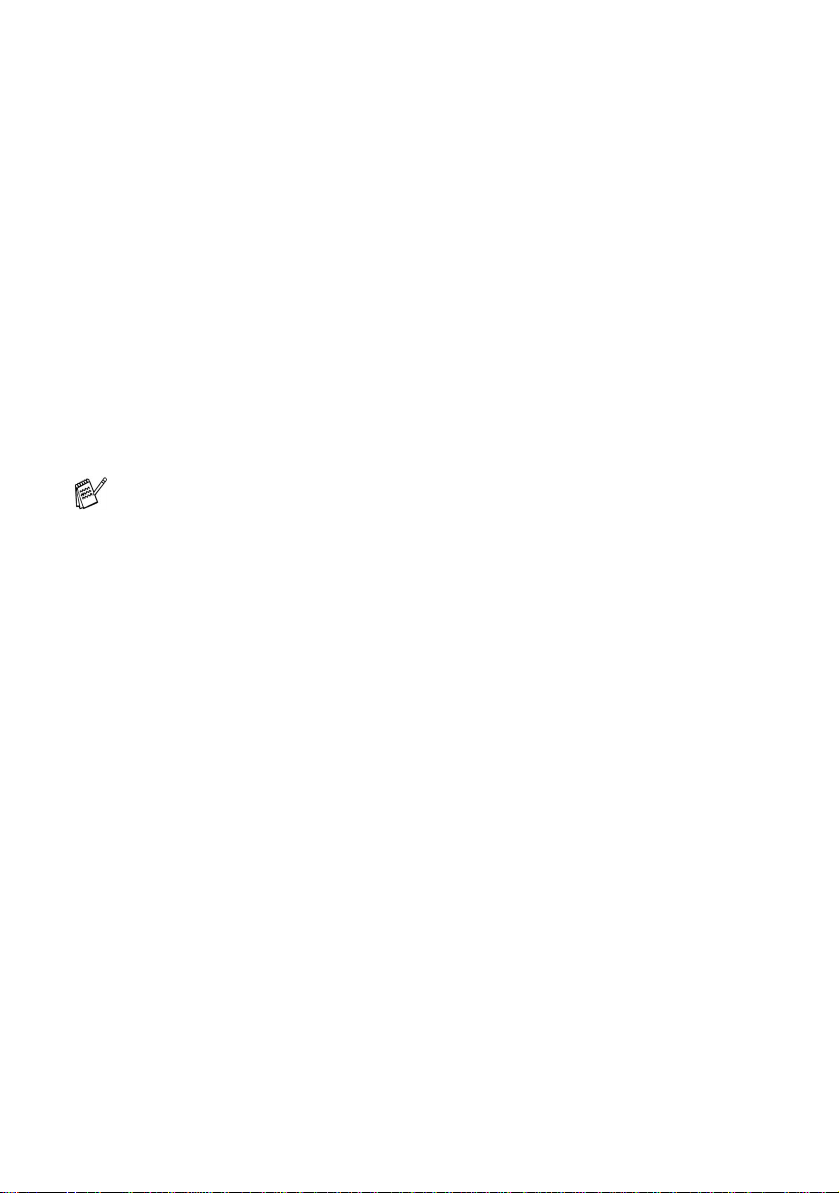
Formation de demi-teinte
L’appareil peut adopter deux méthodes (Diffusion ou Méthode
Dither) pour disposer des points afin d’exprimer des demi-teintes. Il
existe des dispositions prédéfinies et vous pouvez en sélectionner
une pour votre document. Sélectionnez la méthode appropriée.
■ Diffusion: Les points sont placés de manière aléatoire pour
créer des demi-teintes. Cette méthode d’impression se prête
mieux à l’impression des photos qui présentent des graphiques
et des tons plus délicats.
■ Méthode Dither: Les points sont disposés selon une formation
prédéfinie pour faire des demi-teintes. Ce type d’impression se
prête mieux à l’impression des graphiques qui ont des limites de
couleur marquées ou à l’impression de tableaux comme les
tableaux commerciaux.
Certains paramètres de demi-teintes ne peuvent pas être
sélectionnés avec certaines combinaisons d’options de Type
de Média et de Qualité.
1 - 13
UTILISATION DE LA FONCTION IMPRESSION DE L’APPAREIL
